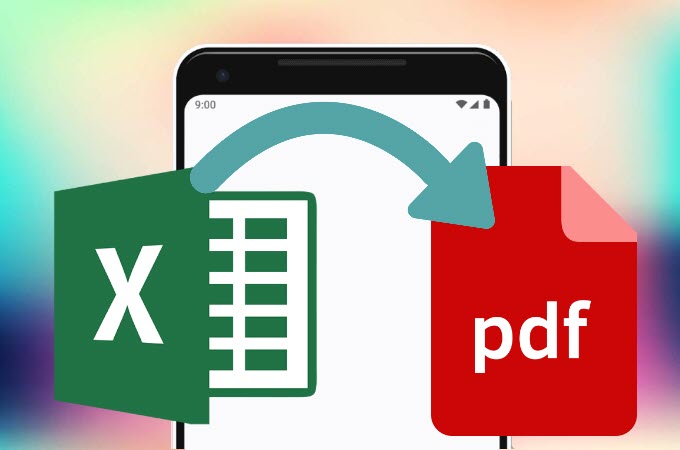
Pour quelconque présentation, il est souvent utile de convertir un document Excel vers PDF. Dans cet article, nous vous présenterons 5 outils en ligne ainsi que leur mode d’utilisation. A la fin de cet article, après vous avoir énuméré ces outils, nous vous offrons une alternative qui pourrait être très adaptée pour vous ! Bonne lecture !
LightPDF
La première alternative que nous vous proposons est LightPDF. Pratique, il répond à tous vos besoins en termes de conversion depuis et vers PDF, d’édition, de reconnaissance OCR, d’ajout de filigrane, de fusion et de division PDF. Il permet également de signer, déverrouiller, protéger, compresser un PDF mais également de faire pivoter des pages contenu dans votre fichier. Gratuit, fiable et sans aucune installation, il garantit une confidentialité à ses utilisateurs, par l’effacement des fichiers traités immédiatement après téléchargement. Les fichiers seront ainsi traités sans filigranes et sans quelconque limitations.
Voici les étapes pour convertir un document Excel en PDF :
- Naviguez vers le site de LightPDF ;
- Appuyez sur le bouton « Excel en PDF » ;
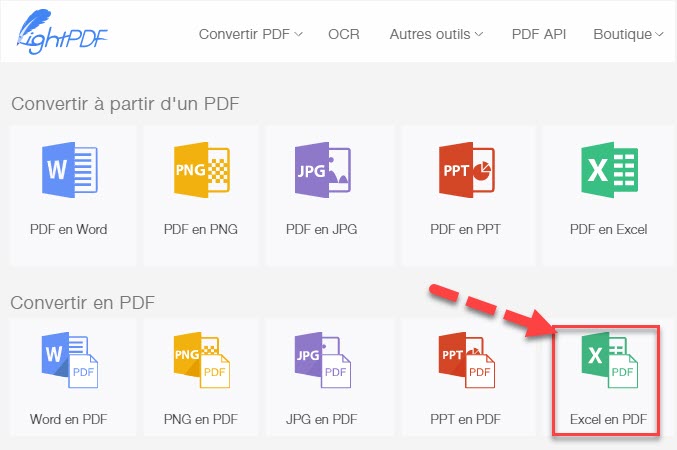
- Puis sur « Choisir un fichier » et la conversion démarrera automatiquement ;
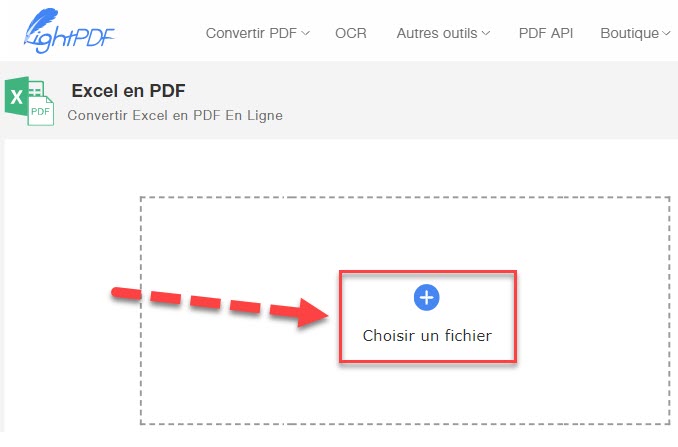
- Enfin, appuyez sur le bouton de téléchargement pour obtenir votre document.
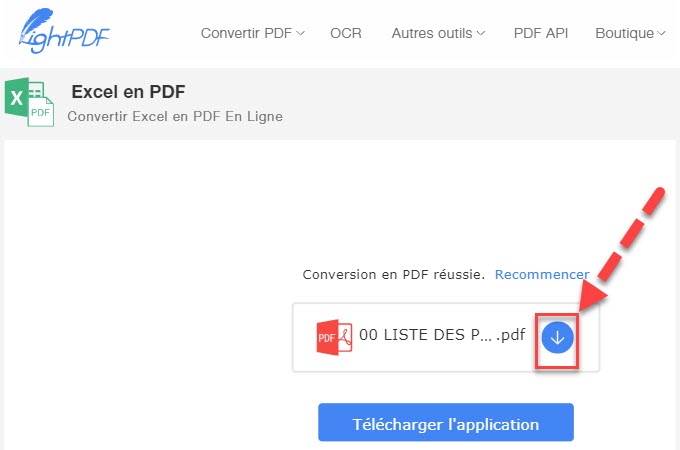
Smallpdf
Smallpdf, comme LightPDF, dispose de toutes les fonctionnalités propres à un logiciel de traitement de PDF sur bureau. Il permet de compresser, diviser, fusionner, modifier, convertir des PDF vers les formats les plus utilisés tels que Word, Excel, PPT et JPEG et inversement. Il permet également d’apposer une signature sur votre document ou de le protéger tout comme le déverrouiller. Son intelligence artificielle vous guidera pour effectuer automatiquement vos tâches. Il peut être utilisé sur Windows, Mac ou Linux.
Pour convertir un document Excel en PDF sur Smallpdf, lesétapes sont aussi simples :
- Vers le bas de la page, appuyez sur « Excel en PDF » ;
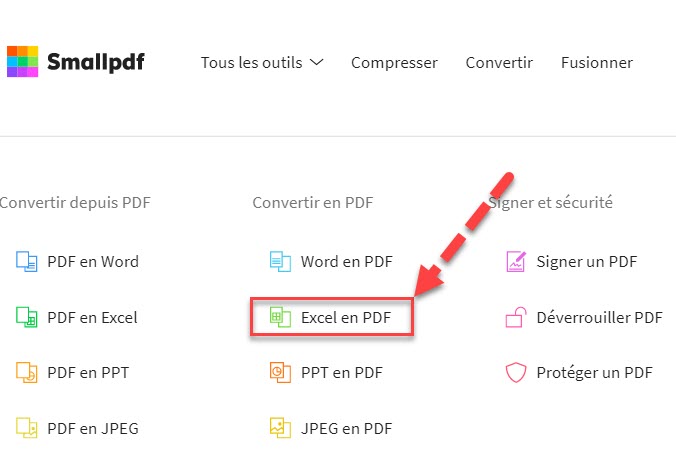
- Déposez par la suite votre fichier Excel dans la fenêtre destinée à cette tâche ;
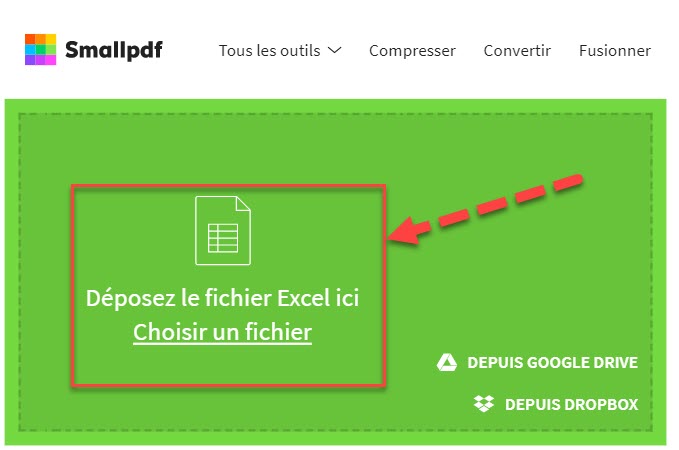
- Attendez la fin de la conversion puis appuyez sur le bouton de téléchargement.
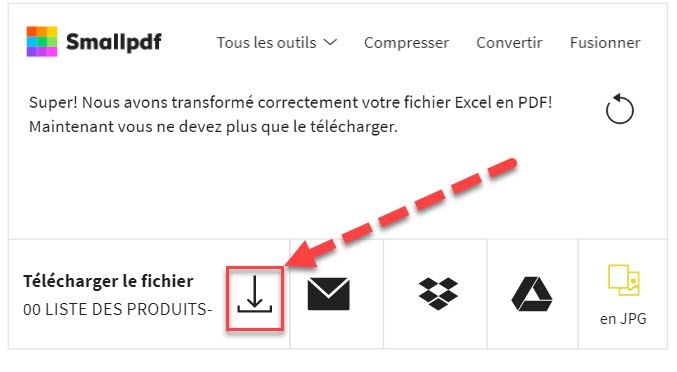
PDF2Go
Une autre alternative, que nous vous proposons pour convertir un document Excel en PDF, serait d’utiliser PDF2Go. Comme les précédents outils, il permet de convertir tout document Word, JPG, PowerPoint et Excel vers ou depuis PDF, protéger et déverrouiller des PDF, fusionner des documents PDF mais aussi de les modifier. Son avantage sur les 2 outils précédents est de pouvoir trier, supprimer et faire pivoter des pages PDF, mais aussi en modifier la taille.
Ainsi, voici comment procéder :
- Vers le bas de la page, utilisez l’option « Excel en PDF » ;
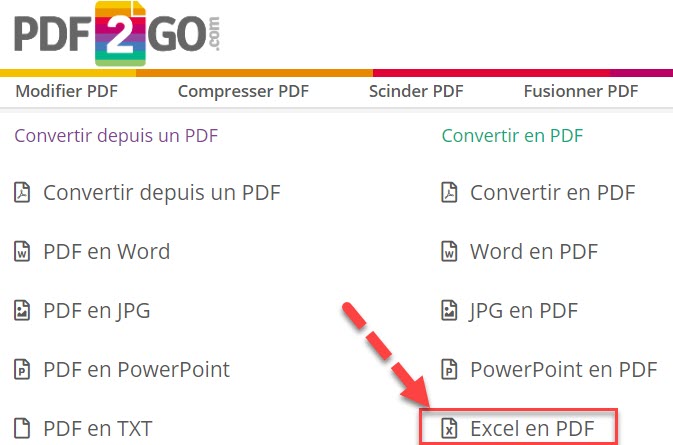
- Insérez votre fichier dans le site ;
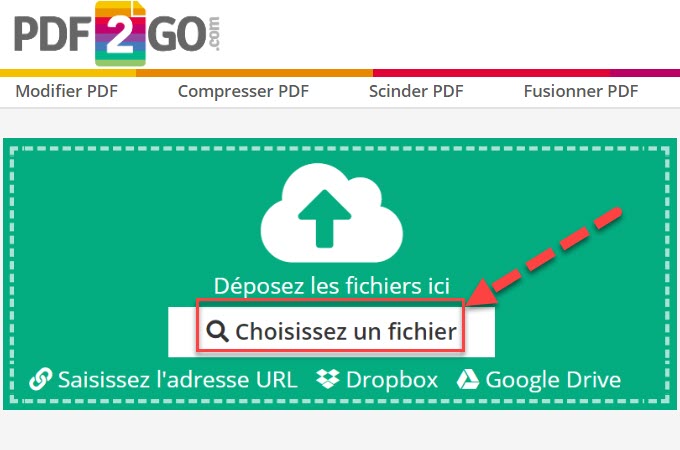
- Appuyez sur « Démarrer » puis sur « Télécharger » pour obtenir votre fichier.
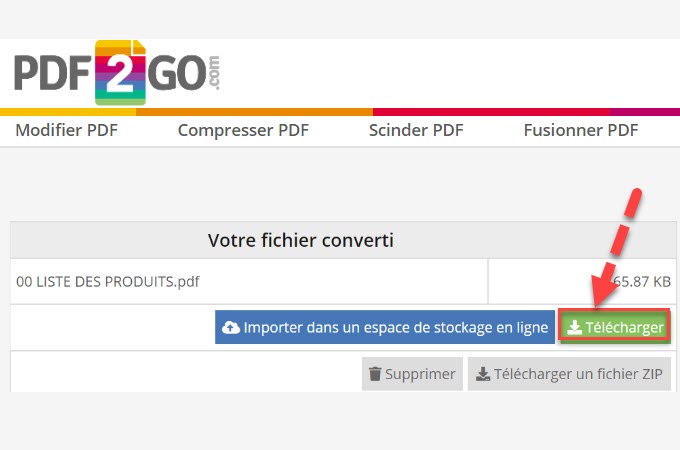
iLovePDF
iLovePDF est un outil gratuit en ligne vous permettant de fusionner, diviser, compresser un PDF, d’ajouter des filigranes et des numéros de pages, déverrouiller et protéger un PDF et bien évidemment de convertir un document Excel vers PDF. Il permet également de convertir un PDF en Word, en PowerPoint, en Excel et vice versa. Mais enfin, avec cet outil, vous pourrez réparer un fichier PDF endommagé et aussi en organiser les pages, les trier ou les supprimer.
- Dans le site d’iLovePDF, appuyez sur « Excel en PDF » ;
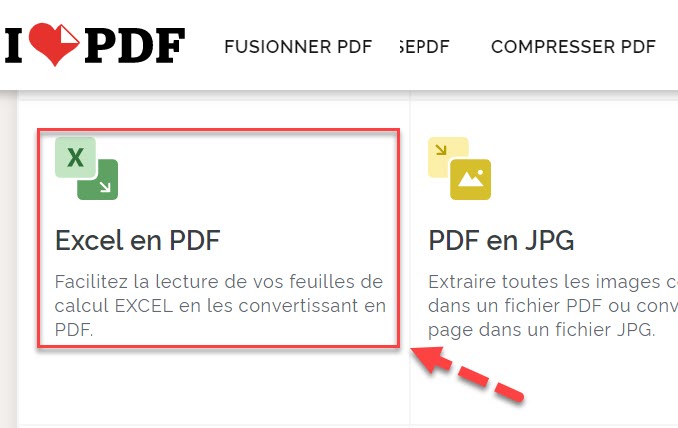
- Appuyez sur « Sélectionner les fichiers EXCEL » ;
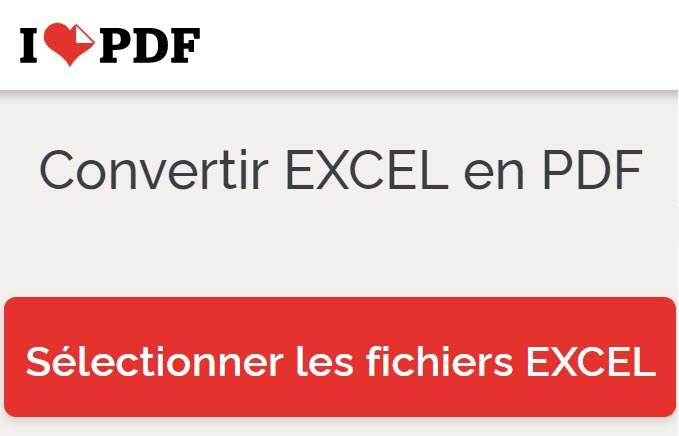
- Pour finir la conversion, appuyez sur « Convertir en PDF ».
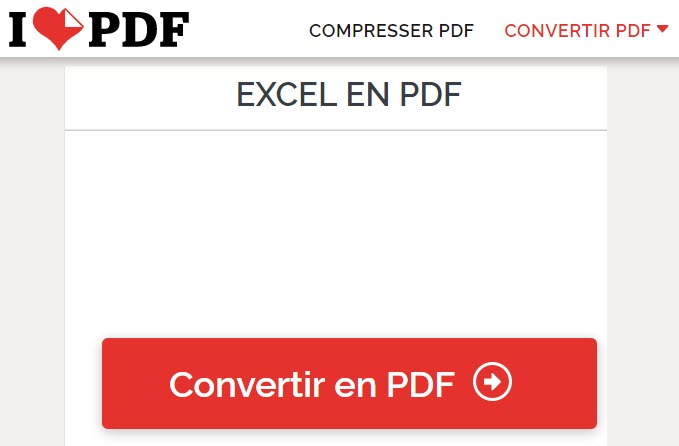
Conclusion
Pour clore cette liste d’outils permettant de convertir un document Excel vers PDF, nous vous redirigerons tout de même vers un outil de bureau, qui ne nécessitera que quelques instants d’installation et 69,8Mo de votre disque dur, plutôt que d’être conditionné en permanence par la connexion Internet. Par l’utilisation d’Apowersoft Convertisseur PDF, vous pourrez aisément fusionner des fichiers PDF, les diviser, en extraire des images, les compresser, les déverrouiller et insérer une protection par mot de passe, des commentaires. Les choix de fonctions sont multiples pour Apowersoft Convertisseur PDF, si bien que vous ne serez jamais à cours d’options. Son interface ultra simple et conviviale vous permettra d’effectuer toute tâche sans grande peine.
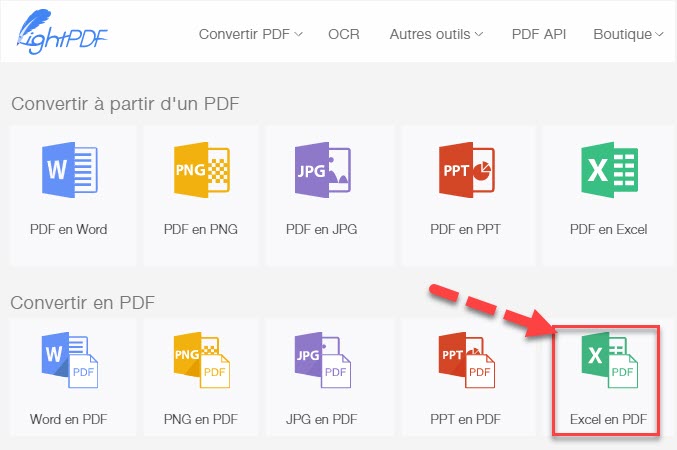
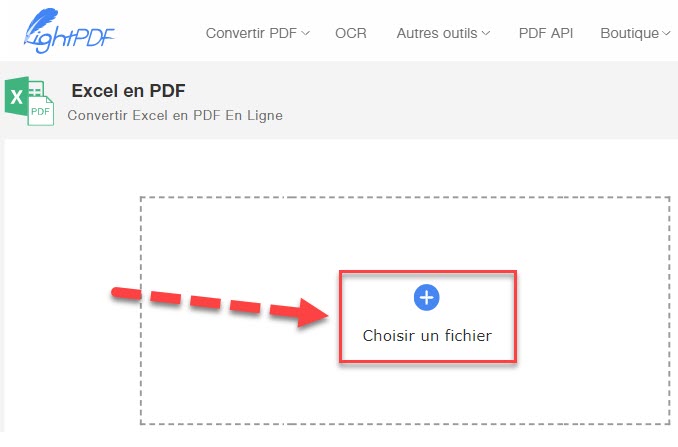
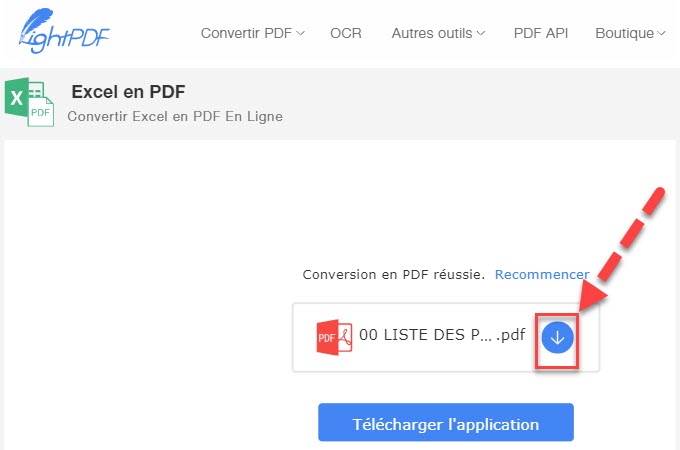
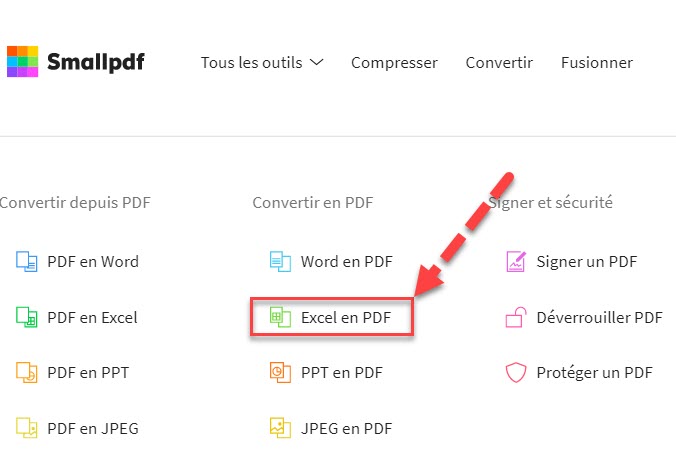
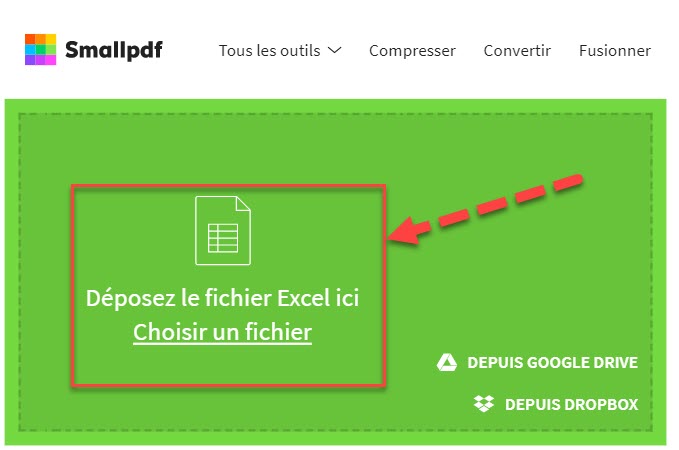
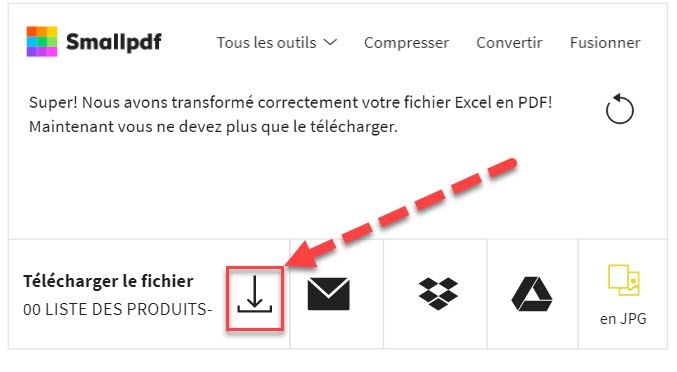
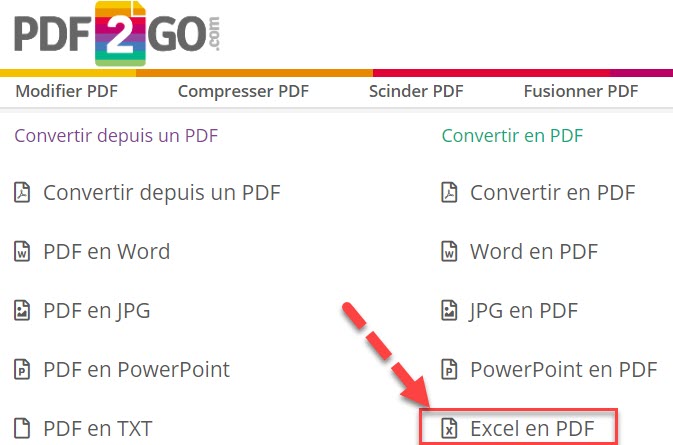
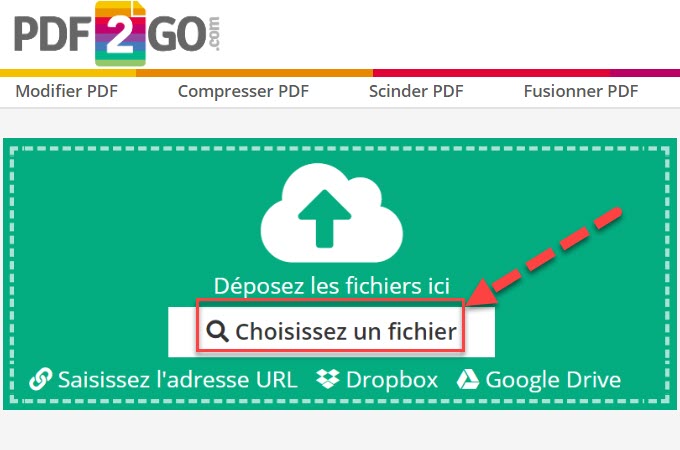
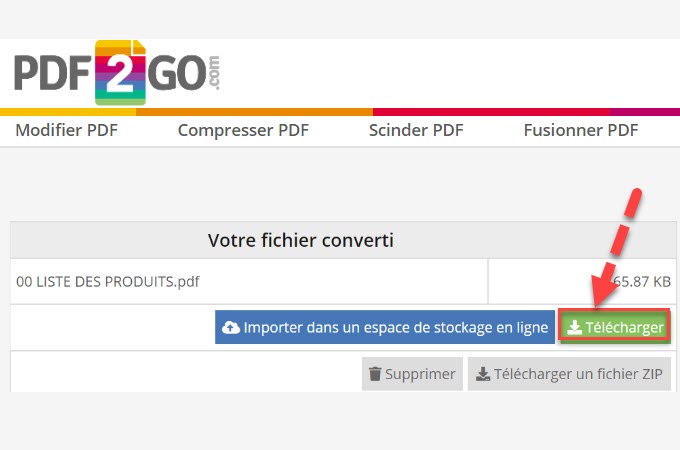
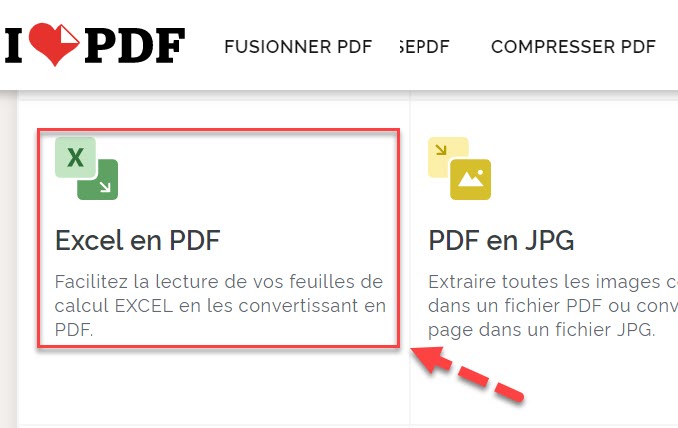
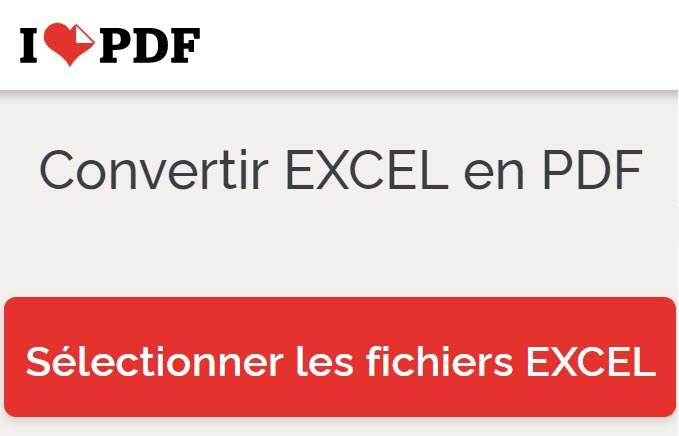
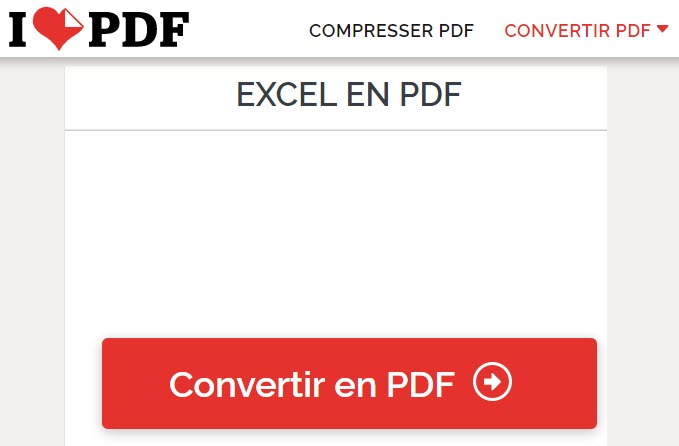
Laissez un commentaire